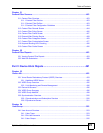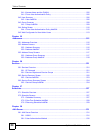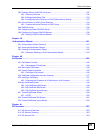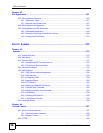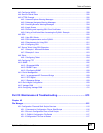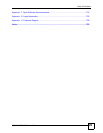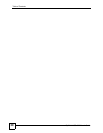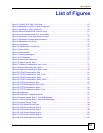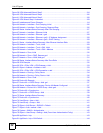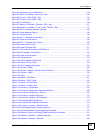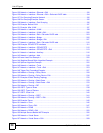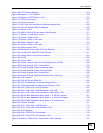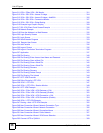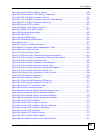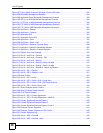List of Figures
ZyWALL USG 1000 User’s Guide
31
List of Figures
Figure 1 ZyWALL USG 1000 Front Panel .............................................................................................. 53
Figure 2 Managing the ZyWALL: Web Configurator ............................................................................... 54
Figure 3 Applications: VPN Connectivity ................................................................................................ 60
Figure 4 Network Access Mode: Reverse Proxy ...................................................................................61
Figure 5 Network Access Mode: Full Tunnel Mode ............................................................................... 61
Figure 6 Applications: User-Aware Access Control ................................................................................ 62
Figure 7 Applications: Multiple WAN Interfaces ...................................................................................... 62
Figure 8 Applications: Device HA ........................................................................................................... 63
Figure 9 Login Screen .......................................................................................................................... 66
Figure 10 Update Admin Info Screen ..................................................................................................... 66
Figure 11 Main Screen .................................................................................................................... 67
Figure 12 Message Bar .......................................................................................................................... 72
Figure 13 Warning Messages ................................................................................................................. 72
Figure 14 CLI Messages ........................................................................................................................ 73
Figure 15 Wizard Setup Welcome .................................................................................................... 76
Figure 16 Internet Access: Step 1 ......................................................................................................... 77
Figure 17 Ethernet Encapsulation: Auto: Finish ..................................................................................... 78
Figure 18 Ethernet Encapsulation: Static ............................................................................................... 79
Figure 19 Ethernet Encapsulation: Static: Finish ................................................................................. 80
Figure 20 PPPoE Encapsulation: Auto ................................................................................................... 81
Figure 21 PPPoE Encapsulation: Auto: Finish ....................................................................................... 82
Figure 22 PPPoE Encapsulation: Static ................................................................................................. 83
Figure 23 PPPoE Encapsulation: Static: Finish ...................................................................................... 85
Figure 24 PPTP Encapsulation: Auto ..................................................................................................... 86
Figure 25 PPTP Encapsulation: Auto: Finish .......................................................................................... 87
Figure 26 PPTP Encapsulation: Static .................................................................................................... 88
Figure 27 PPTP Encapsulation: Static: Finish ....................................................................................... 90
Figure 28 Registration ............................................................................................................................ 92
Figure 29 Registration: Registered Device ............................................................................................. 93
Figure 30 Internet Access: Step 1: First WAN Interface .........................................................................94
Figure 31 Internet Access: Step 3: Second WAN Interface .................................................................... 94
Figure 32 Internet Access: Finish .......................................................................................................... 95
Figure 33 VPN Wizard: Wizard Type ...................................................................................................... 96
Figure 34 VPN Express Wizard: Step 2 ................................................................................................. 97
Figure 35 VPN Express Wizard: Step 3 .................................................................................................. 98
Figure 36 VPN Express Wizard: Step 4 ................................................................................................. 99
Figure 37 VPN Express Wizard: Step 6 ............................................................................................... 100
Figure 38 VPN Advanced Wizard: Step 2 ............................................................................................ 102